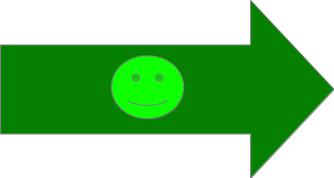- Si vous travaillez en binôme, envoyez deux mails. Suggestion (qui peut être utile si la fin du TD est proche) : lors de l'envoi du mail par la première personne, la deuxième personne peut être mise en CC ce qui lui permettra de récupérer la pièce jointe et de réaliser le mail ultérieurement à partir d'un autre ordinateur.
- Respectez les consignes vues précédemment en TD sur la rédaction d'un mail.
- Mettez vous en copie du mail (avec votre adresse universitaire).
- Soyez rigoureux sur
l'objet du message. Il sera de la forme "NOM_Prenom_TDA1_standard_Groupe" où :
- "NOM" est votre nom de famille (en majuscules).
- "Prenom" est votre prénom (sans accent, initiale en majuscule). Utilisez des tirets (-) si vous avez un nom et/ou un prénom composé.
- "Groupe" est votre nom de groupe (ex: Lu pour lundi, 0815 pour l'horaire de début de TD 8h15 et 004 pour salle 004)
Exemples :
- DEXET_Martine_TDA1_standard_Lu0815004
- DUPONT_Jean-Marie_TDA1_standard_Je1800211
Avant envoi, validez l'objet de votre email ici :